Neden Bu Hafta Windows 10'a Yükseltmek İstiyorsunuz?
Microsoft, Windows 10'un yalnızca sınırlı bir süre için ücretsiz olacağı konusunda bizi uyardı. Aylarca bizi rahatsız ettikten sonra, Microsoft, 29 Temmuz'da ücretsiz yükseltme seçeneğini kesecek; bugünden sadece beş gün sonra. Mevcut işletim sisteminizi korumaya karar vermiş olsanız bile, okumaya devam edin; neden bugün yeni sürüme geçmeniz gerektiğini açıklayacağım ve; eski işletim sisteminizi nasıl yükseltebileceğinizi ve koruyabileceğinizi Şaşkın? Sadece groovyOkuyucuyu okumaya devam edin!
Yükseltmelisiniz? Olabilir.
Bilgisayarınız Windows 7 veya Windows 7 altında düzgün çalışıyor8, neden tekne sallamak? Andre, PC'nizi olduğu gibi tutmak için bazı mükemmel noktalar yapar. Birlikte çalıştığım istemciler Windows 10'a yükseltme hakkında bana korku hikayeleri anlatıyorlar. Windows 8'den yükseltme yapıyorsanız, asla sorun görmüyorum. Microsoft o kadar emindir ki Windows 8 kullanıcıları yükseltebilir ve bilgisayarınızın yükseltmeyi kaldırabileceğini garanti eder.

İnsanlar bedava şeyleri sever - sadece yemeğe sordepo mağazanızda örnekleyiciler. Zaman sınırlı olduğunda, insanların harekete geçme çağrısı vardır. Ancak bu onların olması gerektiği anlamına gelmez. Microsoft Windows XP'yi kullanımdan kaldırdığında, insanlar Windows 7'ler için endişelenmeye başladı
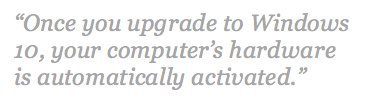
Microsoft ilginç bir eğri topu ekledi: sayısal yetki. Windows 10'a yükselttiğinizde, bilgisayarınızın donanımı otomatik olarak etkinleştirilir. Bu, Windows 10'u istediğiniz zaman indirip yeniden yüklemenizi sağlar. Bu Microsoft'tan bir oyun değiştirici.
Dijital Yetki Neden Mükemmel?
Ortalama bir Windows 7 veya Windows 8 makinesiyle,işletim sisteminizi yeniden yüklemek tüm gün süren bir olaydır. İlk olarak, diskleri bulabileceğinizi varsayarak işletim sistemine koydunuz. Diskleri bulamazsanız, genel bir sürüm indirebilir ve ardından etkinleştirmek için Microsoft'u arayabilirsiniz. Microsoft, son birkaç işletim sistemi olmasına rağmen, işletim sistemlerinin eski sürümlerini bulmayı zorlaştırdı.
Bu işletim sistemlerini yükledikten sonra tüm güncellemeleri yapmak için bekleyeceksiniz. Bunu herhangi bir Windows sürümü ile yapmanız gerekir, ancak işletim sistemi ne kadar eski olursa, o kadar fazla güncelleme alırsınız.
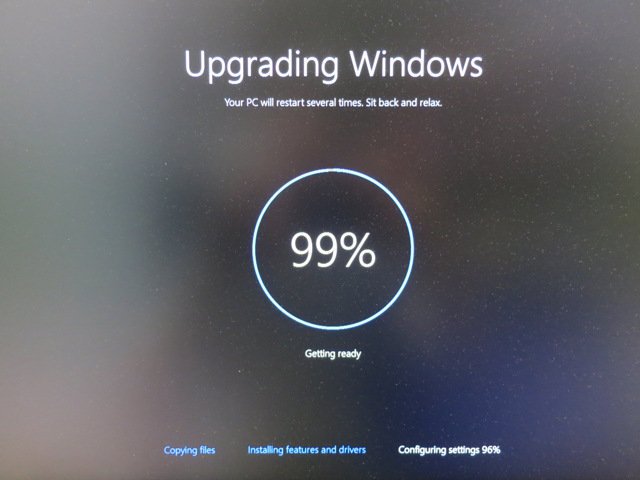
Fotoğraf Matti Mattila
O zaman sürücüleriniz var. Bunlar, PC'nizdeki donanımı etkinleştiren küçük yazılım parçalarıdır. Üreticiden diskleriniz olsa bile, bu sürücüler muhtemelen bir güncellemeye ihtiyaç duyar. Çoğu zaman bunlar sadece genel simgeler olarak görünür. Ne olduklarını biliyorsan, yazılımı indirebilirsin. Üçüncü taraf programlar buna yardımcı olur, ancak av zaman alır.
Windows 10 dijital yetkisini girin: Windows 10'u indirip yüklersiniz. Microsoft donanımı izler ve lisansı otomatik olarak etkinleştirir. Yeni olduğu için en yeni sürücülere sahip. Birkaç denemeden sonra Windows 10'un güncelleyemediği donanımı nadiren görüyorum. Tüm gün süren bir ilişki şimdi sadece birkaç saat sürüyor.
Dijital Yetki Alma ve Windows 7/8'i Koruma
Windows 10'u yükledikten sonra Microsoft sizeFikrinizi değiştirmek ve tekrar geri dönmek için 30 gün. 10'u yükseltmeye zorlanan insanlar için, bu geri alma bir cankurtaran. Dijital yetkinizi almak için Windows 10'u yükleyin ve ardından geçerli sürümünüze geri alın.
Andre yine bu geri dönüşünglitches. Windows kadar güvenilir ve sadece orada bırakacağız. Deneyimlerime göre, kötü bir Windows 10 kurulumunda geri alma sorunları var. Mantıklı. İşletim sistemi düzgün çalışmıyorsa, büyük olasılıkla doğru şekilde geri alınmayacaktır.
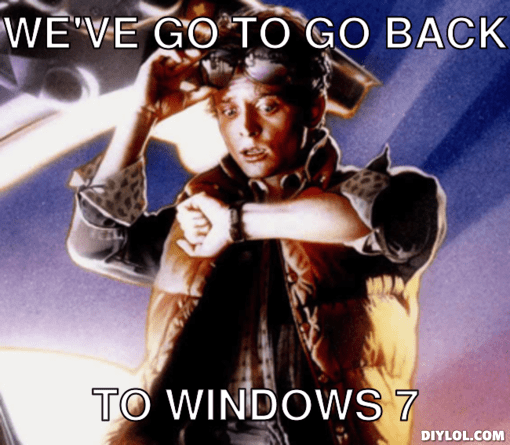
Yuvarlamak yerine birkaç seçeneğiniz daha varWindows 10'dan, ancak hazırlık çalışması gerektirir ve saat işliyor. Ayrıca sadece kurulum tuşuna basmaktan biraz daha fazla teknik beceri gerektireceklerdir.
Başlamadan önce
Yine de bilgisayarınızı yedeklemelisiniz,ancak bu durumda, özellikle önemlidir. Birkaç yanlış hamle ve her şeyi silebilirsiniz. Bu, bilgisayarınızı yararsız hale getirme özelliğine sahip olduğundan, kesinti süresini planlamalısınız. Donanımınızın sorunları varsa, işletim sistemi yüklemesi sırasında görünürler. Gördüğüm tipik arızalar başarısız sabit sürücülerden kaynaklanıyor.
1. Seçenek: Sürücünüzü Klonlayın
Mevcut sürücünüzü klonlamak için,sisteminizi kopyalamak için harici sabit disk. Bu klon, tanım gereği, sisteminizin tam bir yedeğidir. Önem verdiğiniz tek şey dijital yetkilendirme ise ve 10'a geçmek istemiyorsanız, Windows 10'u klonun üzerine yükleyin ve asla kullanmayın. Ancak gelecekte, hamleyi ücretsiz olarak yapmak istediğinizde yükseltme yapma hakkınız vardır.

Fotoğraf pmsyyz
Seçenek 2: Windows 10'u Yedek Sürücüye Yükleme
Açarken kendinizi rahat hissetmeniz gerekecek.bilgisayar bu fikri denemek için. Mevcut sabit sürücünüzü çıkarın ve boş bir sürücü (veya silmek istediğiniz herhangi bir sürücüyü) takın. Bu sürücü, ucuz bir yenilenmiş sürücü veya eski bir makineden çıkardığınız bir sürücü olabilir. Bu kurulumu kullanmak zorunda değilsiniz; sadece lisansı etkinleştirmek için yeterince uzun kullanmanız gerekir.
Bunu yapmak için bir çevrimdışı oluşturmanız gerekiryükleyici bir USB flash sürücü veya DVD. Bu yükleyiciyi başlattıktan sonra Windows 10 anahtarınızı isteyecektir. Microsoft bunun için Windows 7 veya Windows 8 lisansınızı kullanmanızı sağlar. Bu anahtarı yazın ve Windows 10 bunu dijital yetkinin bir parçası olarak kullanacaktır.
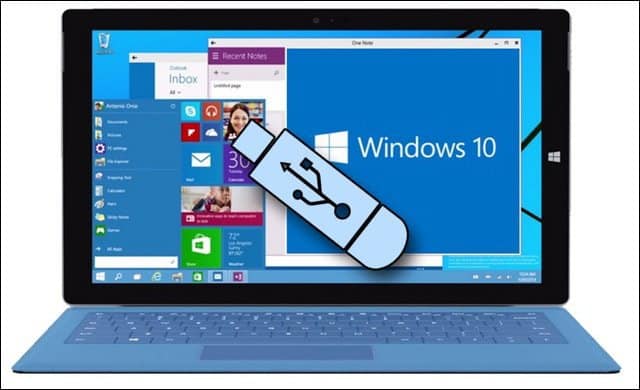
Fotoğraf download.net.pl
Windows 10 ile işiniz bittiğinde kurtulabilirsinizsürücünün ya da sürücünün çevresinde kalmasını sağlayın. Microsoft, lisansınızı izledikleri için umursamıyor. Microsoft donanımınızda büyük değişiklikler tespit ederse, sizden tekrar etkinleştirmenizi isteyebilir. Genellikle sabit sürücünüzün boyutu bir fark yaratmaz.
Seçenek 3: Temiz İşletim Sistemiyle Yeni Bir Başlangıç
Bazen temiz bir başlangıç, gitmek için en iyi yoldur. Bilgisayarınız birkaç yaşından büyükse, muhtemelen bir sürü çöp toplar. Tüm bu Flash güncellemeleri toplanıyor! Sabit disklerin ömrü sınırlıdır. Bilgisayarınıza yeni bir sabit sürücü, hatta mekanik bir sabit sürücü ile başlamak, sürücünün daha hızlı hissetmesini sağlayacaktır. Önemsiz yazılımları ve art arda gelen güncellemeleri ortadan kaldırarak bilgisayarınızda ihtiyacınız olan her şeye sahip olacaksınız. Bu seçenek, bütçeniz ve alan gereksinimleriniz izin veriyorsa bir SSD'ye geçmeyi düşünmenin zamanı olacaktır.
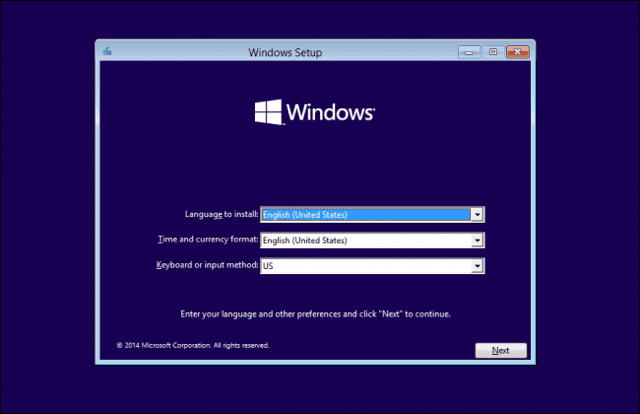
Fotoğraf download.net.pl
İşlem, seçenek 2 ile aynı olacaktır, sadecebu yedek sürücüyü bilgisayarda tutun ve mevcut sürücünüzü yedek olarak kullanın. Windows 10'dan hoşlanmıyorsanız, Windows 7/8 kurulumunuzu Windows 10 sisteminize klonlayabilirsiniz. Bu seçenek 1, sadece tersine döndü.
Eski Donanımın Değeri
Windows 7 yaklaşık yedi yıldır piyasadaOrada çalıştırabilecek bir ton eski donanım var. Bodrum ve garaj satışlarınızı arayın; orada bir Windows 7 makinesi var. Şimdi dijital hak kazanmak için Windows 10'u kurma zamanı.
İnsanlar bilgisayarlarını,eski bilgisayarda yanlış bir şey yok. Bu eski bilgisayar yavaşlamış olabilir veya virüs bulaşmış olabilirdi ki düzeltmeye değmezdi. Geri dönüştürmek yerine, Windows 10 dijital yetkisi yeniden kullanmanıza izin verir.

Fotoğraf {Thud}
Daha önce de belirtildiği gibi, birSıfırdan Windows 7 veya 8 kurulumu. Windows 10 ile ihtiyacınız olan tüm sürücülerle kolayca temiz bir başlangıç yapabilirsiniz. Kendiniz kullanamıyorsanız, Windows 10 sistemi başka biri tarafından kullanılabilir. Bilgisayarı temiz, yeni kurulmuş Windows 10 ile birlikte bir yere bağışlayın.
Zaman senin tarafında değil
Acele etmekten nefret ediyorum, ama 29 Temmuz hızla yaklaşıyor. Yakında bir karar vermeniz ve çalışmaya başlamanız gerekir. Beklerseniz, her zaman Windows 10 lisansı satın alabilirsiniz, ancak tam fiyat ödersiniz.










yorum Yap